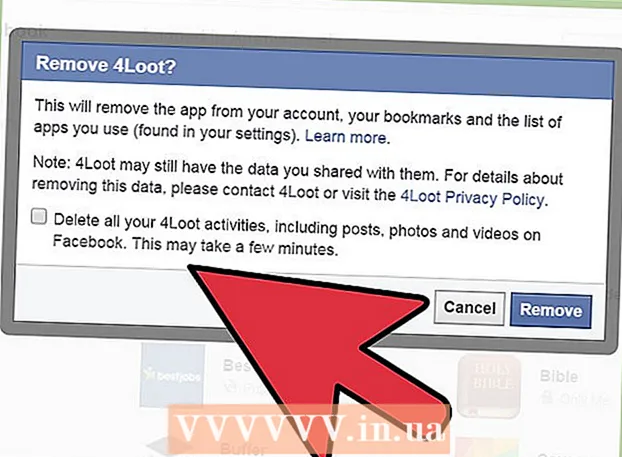ກະວີ:
William Ramirez
ວັນທີຂອງການສ້າງ:
18 ເດືອນກັນຍາ 2021
ວັນທີປັບປຸງ:
21 ມິຖຸນາ 2024
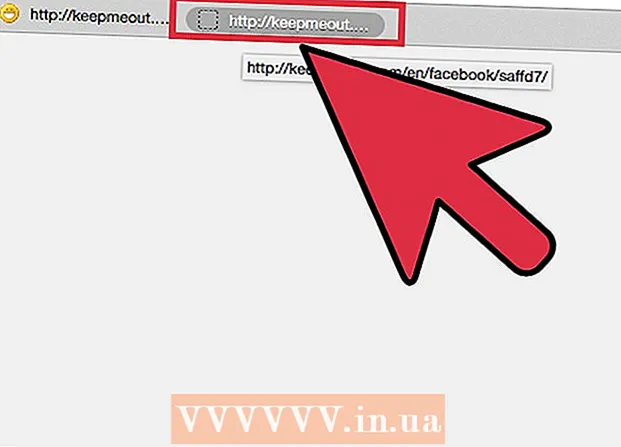
ເນື້ອຫາ
- ຂັ້ນຕອນ
- ວິທີທີ່ 1 ຈາກທັງ:ົດ 3: ໃຊ້ StayFocusd (Google Chrome)
- ວິທີທີ່ 2 ຈາກທັງ:ົດ 3: ໃຊ້ LeechBlock (Firefox)
- ວິທີທີ່ 3 ຈາກທັງ:ົດ 3: ໃຊ້ KeepMeOut (Biser ໃດກໍ່ໄດ້)
- ຄໍາແນະນໍາ
- ຄຳ ເຕືອນ
ພວກເຮົາທຸກຄົນຮູ້ຈັກວິທີທີ່ພວກເຮົາຄຸ້ນເຄີຍກັບ Facebook, Twitter, blog ຕ່າງ various ແລະສະຖານທີ່ອື່ນ can ສາມາດລົບກວນເວລາທີ່ເຈົ້າພະຍາຍາມເຮັດວຽກໃດ ໜຶ່ງ ຢູ່ໃນອິນເຕີເນັດ.
ບົດຄວາມນີ້ຈະພາເຈົ້າຜ່ານບາງເທັກນິກທີ່ເຈົ້າສາມາດໃຊ້ເພື່ອສຸມໃສ່ວຽກງານຫຼືໂຮງຮຽນຂອງເຈົ້າແທນທີ່ຈະຖືກລົບກວນໂດຍສະຖານທີ່ເສຍເວລາ. ດ້ວຍສ່ວນຂະຫຍາຍແລະແອັບທີ່ເຈົ້າສາມາດຕິດຕັ້ງໄດ້, ເຈົ້າຈະພົບວ່າມັນງ່າຍກວ່າຫຼາຍທີ່ຈະຢຸດສິ່ງລົບກວນໃນຂະນະທີ່ເຈົ້າອອນລາຍ.
ຂັ້ນຕອນ
 1 ຮູ້ຈັກສັດຕູຂອງເຈົ້າ. ຕັດສິນກໍານົດສິ່ງທີ່ distracts ເອົາໃຈໃສ່ຂອງທ່ານໃນຂະນະທີ່ surfing ອິນເຕີເນັດ. ສິ່ງລົບກວນທີ່ພົບເລື້ອຍທີ່ສຸດແມ່ນ:
1 ຮູ້ຈັກສັດຕູຂອງເຈົ້າ. ຕັດສິນກໍານົດສິ່ງທີ່ distracts ເອົາໃຈໃສ່ຂອງທ່ານໃນຂະນະທີ່ surfing ອິນເຕີເນັດ. ສິ່ງລົບກວນທີ່ພົບເລື້ອຍທີ່ສຸດແມ່ນ: - ສະຖານທີ່ເຄືອຂ່າຍສັງຄົມເຊັ່ນເຟສບຸກແລະ Twitter
- ເວທີສົນທະນາ
- ອີເມລ
- ຫ້ອງສົນທະນາ
- ສະຖານທີ່ຂ່າວ
- ສະຖານທີ່ການເງິນ
- ເກມອອນໄລນ like ເຊັ່ນ: FarmVille, CityVille, ແລະອື່ນ.
- ສະຖານທີ່ໂຕ້ຕອບເຊັ່ນ Wikipedia ຫຼື blog ຂອງເຈົ້າ.
 2 ປິດການແຈ້ງເຕືອນຈາກຊັບພະຍາກອນທີ່ລົບກວນເຈົ້າ. ບາງຄັ້ງມັນເປັນການແຈ້ງເຕືອນ (ສຽງ, ສັນຍານ, ຂໍ້ຄວາມປ-ອບອັບ) ທີ່ເຮັດໃຫ້ເຈົ້າກັບຄືນສູ່ສະຖານທີ່ດັ່ງກ່າວແລະເຮັດໃຫ້ເຈົ້າຫ່າງເຫີນຈາກວຽກ. ໂຊກດີ, ເຈົ້າສາມາດປິດການແຈ້ງເຕືອນໃນກໍລະນີຫຼາຍທີ່ສຸດ. ຕົວຢ່າງຢູ່ໃນເຟສບຸກ, ໃຫ້ຄລິກໃສ່“ ການຕັ້ງຄ່າ” ຢູ່ມຸມຂວາເທິງແລະເລືອກ“ ການຕັ້ງຄ່າບັນຊີ” ຈາກນັ້ນ“ ການແຈ້ງເຕືອນ” ແລະປິດການແຈ້ງເຕືອນທັງົດ.
2 ປິດການແຈ້ງເຕືອນຈາກຊັບພະຍາກອນທີ່ລົບກວນເຈົ້າ. ບາງຄັ້ງມັນເປັນການແຈ້ງເຕືອນ (ສຽງ, ສັນຍານ, ຂໍ້ຄວາມປ-ອບອັບ) ທີ່ເຮັດໃຫ້ເຈົ້າກັບຄືນສູ່ສະຖານທີ່ດັ່ງກ່າວແລະເຮັດໃຫ້ເຈົ້າຫ່າງເຫີນຈາກວຽກ. ໂຊກດີ, ເຈົ້າສາມາດປິດການແຈ້ງເຕືອນໃນກໍລະນີຫຼາຍທີ່ສຸດ. ຕົວຢ່າງຢູ່ໃນເຟສບຸກ, ໃຫ້ຄລິກໃສ່“ ການຕັ້ງຄ່າ” ຢູ່ມຸມຂວາເທິງແລະເລືອກ“ ການຕັ້ງຄ່າບັນຊີ” ຈາກນັ້ນ“ ການແຈ້ງເຕືອນ” ແລະປິດການແຈ້ງເຕືອນທັງົດ.  3 ຕັ້ງເປົ້າclearາຍທີ່ຊັດເຈນ ສຳ ລັບສິ່ງທີ່ເຈົ້າຢາກເຮັດອອນລາຍ. ມັນງ່າຍຫຼາຍທີ່ຈະຖືກລົບກວນຖ້າເປົ້າyourາຍຂອງເຈົ້າບໍ່ຊັດເຈນ. ຕົວຢ່າງ, ແທນທີ່ຈະບອກຕົວເອງວ່າ, "ຂ້ອຍຈະຕອບອີເມວ," ກໍານົດເປົ້າ:າຍ: "ຂ້ອຍຈະຕອບກັບ 20 ອີເມວແລະເຮັດ X. "
3 ຕັ້ງເປົ້າclearາຍທີ່ຊັດເຈນ ສຳ ລັບສິ່ງທີ່ເຈົ້າຢາກເຮັດອອນລາຍ. ມັນງ່າຍຫຼາຍທີ່ຈະຖືກລົບກວນຖ້າເປົ້າyourາຍຂອງເຈົ້າບໍ່ຊັດເຈນ. ຕົວຢ່າງ, ແທນທີ່ຈະບອກຕົວເອງວ່າ, "ຂ້ອຍຈະຕອບອີເມວ," ກໍານົດເປົ້າ:າຍ: "ຂ້ອຍຈະຕອບກັບ 20 ອີເມວແລະເຮັດ X. "  4 ໃຊ້ສິ່ງລົບກວນເປັນລາງວັນ. ເມື່ອເຈົ້າມີ ໜ້າ ວຽກທີ່ຈະແຈ້ງ, ດັ່ງທີ່ໄດ້ອະທິບາຍໄວ້ໃນຂັ້ນຕອນກ່ອນ ໜ້າ, ເຮັດໃຫ້ມັນເປັນກົດລະບຽບທີ່ເຈົ້າບໍ່ໄປຫາບ່ອນທີ່ເຮັດໃຫ້ເຈົ້າລົບກວນເຈົ້າຈົນກວ່າເຈົ້າຈະເຮັດສໍາເລັດ ໜ້າ ວຽກ. ກຳ ນົດ ໜ້າ ວຽກໃຫ້ຕົວທ່ານເອງໃນ 1-2 ຊົ່ວໂມງຕໍ່ໄປ. ເມື່ອ ໜ້າ ວຽກ ສຳ ເລັດແລ້ວ, ໄປຢ້ຽມຢາມ ໜຶ່ງ ໃນສະຖານທີ່ເຫຼົ່ານີ້ເພື່ອເປັນລາງວັນ. ມັນງ່າຍທີ່ຈະເສຍເວລາໃນຂະນະທີ່ຢູ່ໃນເວັບໄຊເຊັ່ນນີ້. ຕັ້ງໂມງຈັບເວລາເພື່ອວ່າການໄປຢ້ຽມຢາມຂອງເຈົ້າຈະບໍ່ກາຍເປັນການເສຍເວລາເຮັດວຽກທີ່ມີຄ່າ. ຕົວຢ່າງ, ໃຫ້ເວລາຕົວເຈົ້າເອງ 10 ນາທີເພື່ອເຂົ້າເບິ່ງເວັບໄຊຂ່າວ. ເມື່ອເວລາ 10 ນາທີ,ົດໄປ, ສືບຕໍ່ໄປຫາ ໜ້າ ວຽກຕໍ່ໄປ.
4 ໃຊ້ສິ່ງລົບກວນເປັນລາງວັນ. ເມື່ອເຈົ້າມີ ໜ້າ ວຽກທີ່ຈະແຈ້ງ, ດັ່ງທີ່ໄດ້ອະທິບາຍໄວ້ໃນຂັ້ນຕອນກ່ອນ ໜ້າ, ເຮັດໃຫ້ມັນເປັນກົດລະບຽບທີ່ເຈົ້າບໍ່ໄປຫາບ່ອນທີ່ເຮັດໃຫ້ເຈົ້າລົບກວນເຈົ້າຈົນກວ່າເຈົ້າຈະເຮັດສໍາເລັດ ໜ້າ ວຽກ. ກຳ ນົດ ໜ້າ ວຽກໃຫ້ຕົວທ່ານເອງໃນ 1-2 ຊົ່ວໂມງຕໍ່ໄປ. ເມື່ອ ໜ້າ ວຽກ ສຳ ເລັດແລ້ວ, ໄປຢ້ຽມຢາມ ໜຶ່ງ ໃນສະຖານທີ່ເຫຼົ່ານີ້ເພື່ອເປັນລາງວັນ. ມັນງ່າຍທີ່ຈະເສຍເວລາໃນຂະນະທີ່ຢູ່ໃນເວັບໄຊເຊັ່ນນີ້. ຕັ້ງໂມງຈັບເວລາເພື່ອວ່າການໄປຢ້ຽມຢາມຂອງເຈົ້າຈະບໍ່ກາຍເປັນການເສຍເວລາເຮັດວຽກທີ່ມີຄ່າ. ຕົວຢ່າງ, ໃຫ້ເວລາຕົວເຈົ້າເອງ 10 ນາທີເພື່ອເຂົ້າເບິ່ງເວັບໄຊຂ່າວ. ເມື່ອເວລາ 10 ນາທີ,ົດໄປ, ສືບຕໍ່ໄປຫາ ໜ້າ ວຽກຕໍ່ໄປ.  5 ຢຸດການເຂົ້າເຖິງສະຖານທີ່ເຫຼົ່ານີ້. ຖ້າເຈົ້າບໍ່ສາມາດຄວບຄຸມຕົນເອງເພື່ອຈໍາກັດເວລາຂອງເຈົ້າຢູ່ໃນສະຖານທີ່ບັນເທີງ, ເຈົ້າຄວນວາງສະຖານທີ່ດັ່ງກ່າວໃຫ້ໄກຈາກການເຂົ້າເຖິງ. ມີເຄື່ອງມືແລະສ່ວນຂະຫຍາຍຂອງຕົວທ່ອງເວັບຫຼາຍອັນທີ່ສາມາດປ້ອງກັນເຈົ້າຈາກການເຂົ້າໄປເບິ່ງສະຖານທີ່ບັນເທີງ.ປະຕິບັດຄວາມຕັ້ງໃຈຂອງເຈົ້າກ່ອນທີ່ຈະດໍາເນີນຂັ້ນຕອນນີ້!
5 ຢຸດການເຂົ້າເຖິງສະຖານທີ່ເຫຼົ່ານີ້. ຖ້າເຈົ້າບໍ່ສາມາດຄວບຄຸມຕົນເອງເພື່ອຈໍາກັດເວລາຂອງເຈົ້າຢູ່ໃນສະຖານທີ່ບັນເທີງ, ເຈົ້າຄວນວາງສະຖານທີ່ດັ່ງກ່າວໃຫ້ໄກຈາກການເຂົ້າເຖິງ. ມີເຄື່ອງມືແລະສ່ວນຂະຫຍາຍຂອງຕົວທ່ອງເວັບຫຼາຍອັນທີ່ສາມາດປ້ອງກັນເຈົ້າຈາກການເຂົ້າໄປເບິ່ງສະຖານທີ່ບັນເທີງ.ປະຕິບັດຄວາມຕັ້ງໃຈຂອງເຈົ້າກ່ອນທີ່ຈະດໍາເນີນຂັ້ນຕອນນີ້!
ວິທີທີ່ 1 ຈາກທັງ:ົດ 3: ໃຊ້ StayFocusd (Google Chrome)
 1 ຕິດຕັ້ງສ່ວນຂະຫຍາຍ StayFocused ຈາກ Chrome Web Store. ການເຊື່ອມຕໍ່ໂດຍກົງ: https://chrome.google.com/webstore/detail/laankejkbhbdhmipfmgcngdelahlfoji?hl=en-US.
1 ຕິດຕັ້ງສ່ວນຂະຫຍາຍ StayFocused ຈາກ Chrome Web Store. ການເຊື່ອມຕໍ່ໂດຍກົງ: https://chrome.google.com/webstore/detail/laankejkbhbdhmipfmgcngdelahlfoji?hl=en-US.  2 ໃຊ້ສ່ວນຂະຫຍາຍ. ເຈົ້າຈະເຫັນໄອຄອນຮູບໂມງສີຟ້ານ້ອຍ small ຢູ່ທາງເທິງຂອງຕົວທ່ອງເວັບຂອງເຈົ້າ. ຄລິກໃສ່ມັນ.
2 ໃຊ້ສ່ວນຂະຫຍາຍ. ເຈົ້າຈະເຫັນໄອຄອນຮູບໂມງສີຟ້ານ້ອຍ small ຢູ່ທາງເທິງຂອງຕົວທ່ອງເວັບຂອງເຈົ້າ. ຄລິກໃສ່ມັນ.  3 ຄລິກທີ່ "ບລັອກເວັບໄຊທນີ້" ຖ້າເຈົ້າຕ້ອງການເຮັດທຸກຢ່າງໄວແລະງ່າຍ. ຖ້າເຈົ້າຕ້ອງການໃຊ້ປະໂຫຍດຈາກການຕັ້ງທີ່ລະອຽດກວ່າ, ອ່ານຂັ້ນຕອນຕໍ່ໄປ.
3 ຄລິກທີ່ "ບລັອກເວັບໄຊທນີ້" ຖ້າເຈົ້າຕ້ອງການເຮັດທຸກຢ່າງໄວແລະງ່າຍ. ຖ້າເຈົ້າຕ້ອງການໃຊ້ປະໂຫຍດຈາກການຕັ້ງທີ່ລະອຽດກວ່າ, ອ່ານຂັ້ນຕອນຕໍ່ໄປ.  4 ໃຫ້ຄລິກໃສ່ "ຕົວເລືອກຂັ້ນສູງ". ໃສ່ URL ທີ່ເຈົ້າຕ້ອງການແລະເລືອກ "ບລັອກ" ຫຼື "ອະນຸຍາດ".
4 ໃຫ້ຄລິກໃສ່ "ຕົວເລືອກຂັ້ນສູງ". ໃສ່ URL ທີ່ເຈົ້າຕ້ອງການແລະເລືອກ "ບລັອກ" ຫຼື "ອະນຸຍາດ".  5 ຄລິກທີ່ "ການຕັ້ງຄ່າ" ແລະເລືອກເວລາສູງສຸດກ່ອນການບລັອກເວັບໄຊ. ກະລຸນາໃສ່ຈໍານວນຂອງນາທີໃນພາກສະຫນາມກອບແລະຄລິກ "ຕິດຕັ້ງ".
5 ຄລິກທີ່ "ການຕັ້ງຄ່າ" ແລະເລືອກເວລາສູງສຸດກ່ອນການບລັອກເວັບໄຊ. ກະລຸນາໃສ່ຈໍານວນຂອງນາທີໃນພາກສະຫນາມກອບແລະຄລິກ "ຕິດຕັ້ງ".  6 ເພີ່ມລາຍຊື່ຂອງເວັບໄຊທໃສ່ການຕັ້ງຄ່າ. ແຕ່ລະຄັ້ງທີ່ເຈົ້າເຂົ້າເບິ່ງເວັບໄຊທ on ໃດ ໜຶ່ງ ຢູ່ໃນບັນຊີລາຍຊື່ນີ້, ຈໍານວນເວລາທີ່ໃຊ້ຢູ່ໃນເວັບໄຊທຈະຖືກຫັກອອກຈາກເຄື່ອງຈັບເວລາ. ດັ່ງນັ້ນ, ຖ້າເວລາຕັ້ງເວລາ 15 ນາທີ, ແລະເຈົ້າໄດ້ເພີ່ມເຟສບຸກແລະ Twitter ເຂົ້າໃນບັນຊີລາຍຊື່ຂອງສະຖານທີ່, ຫຼັງຈາກນັ້ນເຈົ້າຈະມີເວລາພຽງ 15 ນາທີຕໍ່ມື້ເພື່ອເຂົ້າໄປເບິ່ງສະຖານທີ່ເຫຼົ່ານີ້.
6 ເພີ່ມລາຍຊື່ຂອງເວັບໄຊທໃສ່ການຕັ້ງຄ່າ. ແຕ່ລະຄັ້ງທີ່ເຈົ້າເຂົ້າເບິ່ງເວັບໄຊທ on ໃດ ໜຶ່ງ ຢູ່ໃນບັນຊີລາຍຊື່ນີ້, ຈໍານວນເວລາທີ່ໃຊ້ຢູ່ໃນເວັບໄຊທຈະຖືກຫັກອອກຈາກເຄື່ອງຈັບເວລາ. ດັ່ງນັ້ນ, ຖ້າເວລາຕັ້ງເວລາ 15 ນາທີ, ແລະເຈົ້າໄດ້ເພີ່ມເຟສບຸກແລະ Twitter ເຂົ້າໃນບັນຊີລາຍຊື່ຂອງສະຖານທີ່, ຫຼັງຈາກນັ້ນເຈົ້າຈະມີເວລາພຽງ 15 ນາທີຕໍ່ມື້ເພື່ອເຂົ້າໄປເບິ່ງສະຖານທີ່ເຫຼົ່ານີ້.  7 ໄປຫາທາງເລືອກສຸດທ້າຍ. ຖ້າບໍ່ມີອັນໃດຂ້າງເທິງຊ່ວຍໄດ້, ໃຊ້ຕົວເລືອກ "ທາງເລືອກນິວເຄຼຍ" ຂອງ StayFocusd. ໃນການຕັ້ງຄ່າຄລິກທີ່ "ຕົວເລືອກນິວເຄຼຍ". ດ້ວຍຕົວເລືອກນີ້, ເຈົ້າສາມາດບລັອກທັງເຄືອຂ່າຍ, ຫຼືທັງexceptົດຍົກເວັ້ນເວັບໄຊທ from ຈາກລາຍການ "ອະນຸຍາດ". ກະລຸນາໃສ່ຈໍານວນຂອງທີ່ໃຊ້ເວລາທີ່ຈະ elapse ກ່ອນເຄືອຂ່າຍໄດ້ຖືກຕັດການເຊື່ອມຕໍ່ຫມົດ, ກໍາຫນົດຄ່າທາງເລືອກອື່ນແລະໃຫ້ຄລິກໃສ່ "Nuke 'Em!" ໃຊ້ຕົວເລືອກນີ້ດ້ວຍຄວາມລະມັດລະວັງ - ເຈົ້າອາດຈະບໍ່ສາມາດເຮັດສໍາເລັດ ໜ້າ ທີ່ທີ່ໄດ້ຮັບມອບ,າຍໄດ້, ດັ່ງທີ່ເຈົ້າສາມາດບລັອກເວັບໄຊທທີ່ຕ້ອງການໄດ້, ຕົວຢ່າງ, ອີເມລ which, ທີ່ເຈົ້າຕ້ອງການເຮັດສໍາເລັດ ໜ້າ ທີ່ປະຈຸບັນ.
7 ໄປຫາທາງເລືອກສຸດທ້າຍ. ຖ້າບໍ່ມີອັນໃດຂ້າງເທິງຊ່ວຍໄດ້, ໃຊ້ຕົວເລືອກ "ທາງເລືອກນິວເຄຼຍ" ຂອງ StayFocusd. ໃນການຕັ້ງຄ່າຄລິກທີ່ "ຕົວເລືອກນິວເຄຼຍ". ດ້ວຍຕົວເລືອກນີ້, ເຈົ້າສາມາດບລັອກທັງເຄືອຂ່າຍ, ຫຼືທັງexceptົດຍົກເວັ້ນເວັບໄຊທ from ຈາກລາຍການ "ອະນຸຍາດ". ກະລຸນາໃສ່ຈໍານວນຂອງທີ່ໃຊ້ເວລາທີ່ຈະ elapse ກ່ອນເຄືອຂ່າຍໄດ້ຖືກຕັດການເຊື່ອມຕໍ່ຫມົດ, ກໍາຫນົດຄ່າທາງເລືອກອື່ນແລະໃຫ້ຄລິກໃສ່ "Nuke 'Em!" ໃຊ້ຕົວເລືອກນີ້ດ້ວຍຄວາມລະມັດລະວັງ - ເຈົ້າອາດຈະບໍ່ສາມາດເຮັດສໍາເລັດ ໜ້າ ທີ່ທີ່ໄດ້ຮັບມອບ,າຍໄດ້, ດັ່ງທີ່ເຈົ້າສາມາດບລັອກເວັບໄຊທທີ່ຕ້ອງການໄດ້, ຕົວຢ່າງ, ອີເມລ which, ທີ່ເຈົ້າຕ້ອງການເຮັດສໍາເລັດ ໜ້າ ທີ່ປະຈຸບັນ.
ວິທີທີ່ 2 ຈາກທັງ:ົດ 3: ໃຊ້ LeechBlock (Firefox)
 1 ໃນໂປຣແກຣມທ່ອງເວັບ Firefox, ດາວໂຫຼດສ່ວນຂະຫຍາຍ LeechBlock. ເຈົ້າສາມາດເຮັດມັນໄດ້ທີ່ນີ້: https://addons.mozilla.org/en-US/firefox/addon/leechblock. ຕິດຕັ້ງສ່ວນຂະຫຍາຍ. ຫຼັງຈາກນັ້ນ, ເຈົ້າອາດຈະຕ້ອງໄດ້ເປີດໂປຣແກຣມທ່ອງເວັບ Firefox ຂອງເຈົ້າຄືນໃ່.
1 ໃນໂປຣແກຣມທ່ອງເວັບ Firefox, ດາວໂຫຼດສ່ວນຂະຫຍາຍ LeechBlock. ເຈົ້າສາມາດເຮັດມັນໄດ້ທີ່ນີ້: https://addons.mozilla.org/en-US/firefox/addon/leechblock. ຕິດຕັ້ງສ່ວນຂະຫຍາຍ. ຫຼັງຈາກນັ້ນ, ເຈົ້າອາດຈະຕ້ອງໄດ້ເປີດໂປຣແກຣມທ່ອງເວັບ Firefox ຂອງເຈົ້າຄືນໃ່.  2 ກົດທີ່ແຖບ "Firefox" ຕັ້ງຢູ່ໃນແຈເບື້ອງຊ້າຍດ້ານເທິງຂອງຕົວທ່ອງເວັບຂອງເຈົ້າ. (ໃຫ້ສັງເກດວ່າອັນນີ້ໃຊ້ໄດ້ກັບ Firefox 6. ຢູ່ໃນ Firefox ລຸ້ນກ່ອນ ໜ້າ ນີ້, ຄລິກທີ່ເຄື່ອງມື -> ສ່ວນເສີມ.
2 ກົດທີ່ແຖບ "Firefox" ຕັ້ງຢູ່ໃນແຈເບື້ອງຊ້າຍດ້ານເທິງຂອງຕົວທ່ອງເວັບຂອງເຈົ້າ. (ໃຫ້ສັງເກດວ່າອັນນີ້ໃຊ້ໄດ້ກັບ Firefox 6. ຢູ່ໃນ Firefox ລຸ້ນກ່ອນ ໜ້າ ນີ້, ຄລິກທີ່ເຄື່ອງມື -> ສ່ວນເສີມ.  3 ຢູ່ໃນຕົວຈັດການສ່ວນເພີ່ມ, ເຊິ່ງຈະເປີດຢູ່ໃນແຖບໃ,່, ຄລິກໃສ່ "ຕົວເລືອກ" ທີ່ຢູ່ກົງກັນຂ້າມກັບ LeechBlock.
3 ຢູ່ໃນຕົວຈັດການສ່ວນເພີ່ມ, ເຊິ່ງຈະເປີດຢູ່ໃນແຖບໃ,່, ຄລິກໃສ່ "ຕົວເລືອກ" ທີ່ຢູ່ກົງກັນຂ້າມກັບ LeechBlock. 4 ເລືອກເວັບໄຊທີ່ເຈົ້າຕ້ອງການບລັອກ.
4 ເລືອກເວັບໄຊທີ່ເຈົ້າຕ້ອງການບລັອກ.- ໃສ່ຊື່ໃຫ້ກັບບລັອກນີ້.
- ໃສ່ URL ຂອງເວັບໄຊທ. ຢ່າເພີ່ມ "www". ຄລິກຕໍ່ໄປ.
 5 ຕັ້ງໄລຍະເວລາທີ່ ໜ່ວຍ ງານຈະເຄື່ອນໄຫວຢູ່.
5 ຕັ້ງໄລຍະເວລາທີ່ ໜ່ວຍ ງານຈະເຄື່ອນໄຫວຢູ່.- ໃສ່ໄລຍະເວລາ. ເຮັດອັນນີ້ໃນຮູບແບບ 24 ຊົ່ວໂມງ, ແຕ່ຢ່າໃສ່ຈໍ້າສອງເມັດຢູ່ເຄິ່ງກາງ. ຕົວຢ່າງ, ໃສ່: 0900-1700 ແທນ 9-5.
- ກໍານົດ "ໄລຍະເວລາອະນຸຍາດ" ກ່ອນທີ່ຈະເປີດນໍາໃຊ້ຕັນ. ຕົວຢ່າງ, ເຈົ້າສາມາດກໍານົດ "ໄລຍະເວລາທີ່ອະນຸຍາດ" ເປັນ 15 ນາທີຕໍ່ມື້ສໍາລັບສະຖານທີ່ເຫຼົ່ານີ້, ແຕ່ບໍ່ມີຫຼາຍ.
- ເລືອກມື້ຂອງອາທິດທີ່ບລັອກຈະເຄື່ອນໄຫວ. ຄລິກຕໍ່ໄປ.
 6 ເລືອກວ່າ URLs ໃດ LeechBlock ຈະຂ້າມເມື່ອບລັອກເປີດໃຊ້ຢູ່.
6 ເລືອກວ່າ URLs ໃດ LeechBlock ຈະຂ້າມເມື່ອບລັອກເປີດໃຊ້ຢູ່.- ຄລິກທີ່ແຖບ "ປະຕິເສດການເຂົ້າເຖິງຕົວເລືອກ ສຳ ລັບບລັອກນີ້" - ເພື່ອປ້ອງກັນຄວາມເປັນໄປໄດ້ຂອງການປ່ຽນເວລາການເຮັດວຽກຂອງບລັອກກ່ອນການເປີດ ນຳ ໃຊ້.
 7 ຄລິກ "ຕົກລົງ" ເພື່ອເປີດ ນຳ ໃຊ້ແອດອອນ.
7 ຄລິກ "ຕົກລົງ" ເພື່ອເປີດ ນຳ ໃຊ້ແອດອອນ.
ວິທີທີ່ 3 ຈາກທັງ:ົດ 3: ໃຊ້ KeepMeOut (Biser ໃດກໍ່ໄດ້)
 1 ໄປທີ່ເວັບໄຊທ Keep KeepMeOut. ມັນຕັ້ງຢູ່ທີ່: http://keepmeout.com.
1 ໄປທີ່ເວັບໄຊທ Keep KeepMeOut. ມັນຕັ້ງຢູ່ທີ່: http://keepmeout.com.  2 ກະລຸນາໃສ່ຕົວກໍານົດການ.
2 ກະລຸນາໃສ່ຕົວກໍານົດການ. 3 ໃຫ້ຄລິກໃສ່ "ຕົວເລືອກເພີ່ມເຕີມ" ເພື່ອກໍານົດເວລາສໍາລັບຕົວສະກັດກັ້ນນີ້ເພື່ອໃຫ້ມີການເຄື່ອນໄຫວ. ໃຊ້ລູກສອນເພື່ອປັບເວລາທີ່ເວັບໄຊທ will ຈະປິດກັ້ນສະຖານທີ່ທີ່ລົບກວນເຈົ້າ.
3 ໃຫ້ຄລິກໃສ່ "ຕົວເລືອກເພີ່ມເຕີມ" ເພື່ອກໍານົດເວລາສໍາລັບຕົວສະກັດກັ້ນນີ້ເພື່ອໃຫ້ມີການເຄື່ອນໄຫວ. ໃຊ້ລູກສອນເພື່ອປັບເວລາທີ່ເວັບໄຊທ will ຈະປິດກັ້ນສະຖານທີ່ທີ່ລົບກວນເຈົ້າ.  4 ໃຫ້ຄລິກໃສ່ "ຢືນຢັນ". ລໍຖ້າໃຫ້ເວັບໄຊໂຫຼດ.
4 ໃຫ້ຄລິກໃສ່ "ຢືນຢັນ". ລໍຖ້າໃຫ້ເວັບໄຊໂຫຼດ.  5 ເປີດລິ້ງທີ່ໃຫ້ມາຢູ່ໃນແຖບໃ່.
5 ເປີດລິ້ງທີ່ໃຫ້ມາຢູ່ໃນແຖບໃ່. 6 ບຸກມາກລິ້ງທີ່ປະຕິບັດຕາມວິທີທີ່ແນະ ນຳ ໃຫ້ກັບ browser ຂອງເຈົ້າ.
6 ບຸກມາກລິ້ງທີ່ປະຕິບັດຕາມວິທີທີ່ແນະ ນຳ ໃຫ້ກັບ browser ຂອງເຈົ້າ. 7 ວາງ bookmark ໃນແຖບ bookmarks ຫຼືແຖບທີ່ມັກຂອງ browser.
7 ວາງ bookmark ໃນແຖບ bookmarks ຫຼືແຖບທີ່ມັກຂອງ browser. 8 ໃຊ້ບຸກມາກນີ້ເພື່ອເຂົ້າຫາເວັບໄຊທ blocked ທີ່ຖືກບລັອກ. ຢ່າໃສ່ URL ຂອງເວັບໄຊທ directly ໂດຍກົງ, ເພາະວ່າ KeepMeOut ຈະບໍ່ເຮັດວຽກ! ໃຊ້ພຽງແຕ່ບຸກມາກ.
8 ໃຊ້ບຸກມາກນີ້ເພື່ອເຂົ້າຫາເວັບໄຊທ blocked ທີ່ຖືກບລັອກ. ຢ່າໃສ່ URL ຂອງເວັບໄຊທ directly ໂດຍກົງ, ເພາະວ່າ KeepMeOut ຈະບໍ່ເຮັດວຽກ! ໃຊ້ພຽງແຕ່ບຸກມາກ.
ຄໍາແນະນໍາ
- ໃນ KeepMeOut ແລະ LeechBlock, ເຈົ້າສາມາດໃຊ້ທ່ອນໄມ້ທີ່ແຕກຕ່າງກັນສໍາລັບສະຖານທີ່ຕ່າງ different.
ຄຳ ເຕືອນ
- ຄິດໃຫ້ຮອບຄອບກ່ອນປິດກັ້ນເວັບໄຊທ that ທີ່ເຈົ້າອາດຈະຕ້ອງການ, ເຊັ່ນ: ອີເມລ or ຫຼືການທະນາຄານທາງອິນເຕີເນັດ. ເຈົ້າບໍ່ສາມາດຄາດເດົາໄດ້ວ່າເຈົ້າອາດຈະຕ້ອງການເຂົ້າຫາເວັບໄຊທເຫຼົ່ານີ້ເມື່ອພວກມັນຖືກບລັອກ.